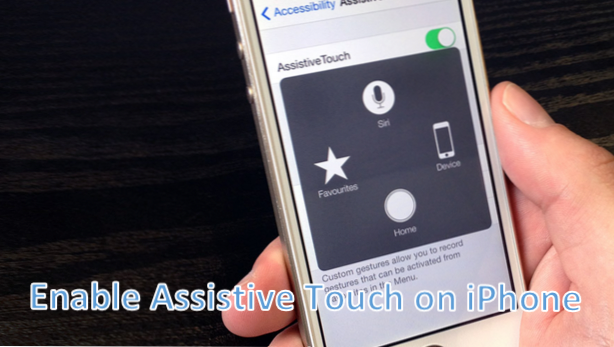
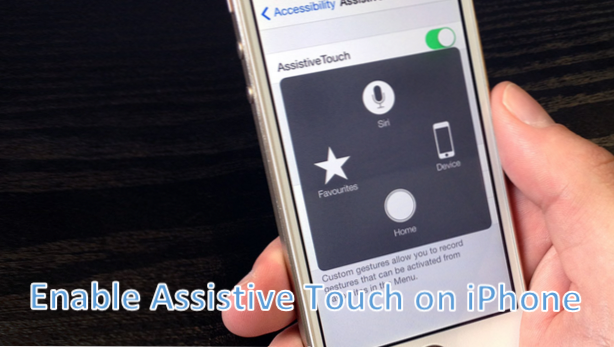
Sedan introduktionen med iOS 5 2012 har Assistive Touch blivit en av de mest praktiska och hjälpsamma funktionerna på iPhone. En anledning till detta är att den kan användas som ett alternativ för alla telefonens fysiska knappar. Faktum är att du kan använda din iPhone med en trasig strömbrytare med Assistive Touch. Eftersom iPhone inte har en fysisk Back-knapp blir hemknappen också sliten över tiden. Lyckligtvis kan du använda Assistive Touch för att spara telefonens hemknapp från slitage och för att rädda dig från reparationskostnader för byte av byte. De senaste iPhonesna har Assistive Touch aktiverat som standard. Om du av misstag släckte den, visar den här artikeln hur du aktiverar Assistive Touch på iPhone.
Aktivera Assistive Touch på iPhone
Gör så här för att aktivera Assistive Touch på din iPhone:
1. Gå till din startsida genom att trycka på Hemknapp.
2. Från hemskärmen trycker du på kugghjulsikonen för att öppna inställningar.
3. I Inställningar trycker du på Allmänt alternativ.
4. I allmänhet trycker du på Tillgänglighet.
5.In Accessibility, rulla ner tills du befinner dig i interaktionsdelen. Knacka på Hjälpmedel. 
6.Enable Assistive Touch på iPhone genom att trycka på växla knapp.
7. Du är klar. Assistive Touch är nu aktiverat på din enhet.
Du kan utföra många funktioner med Assistive Touch aktiverat. Du kan använda funktionen för att låsa telefonen utan att trycka på strömbrytaren. Du kan också gå till startskärmen genom att trycka på Hem-knappen på ikonen för Assistive Touch-svängning. Om du vill visa alternativen som är tillgängliga i Assistive Touch trycker du på dess svängningsikonen på skärmen. Du kan också anpassa Assistive Touch baserat på de knappar eller kommandon som du brukar använda.
Om du har några frågor om funktionen Assistive Touch, vänligen lämna den i kommentarfältet så att vi kan komma tillbaka till dig.

